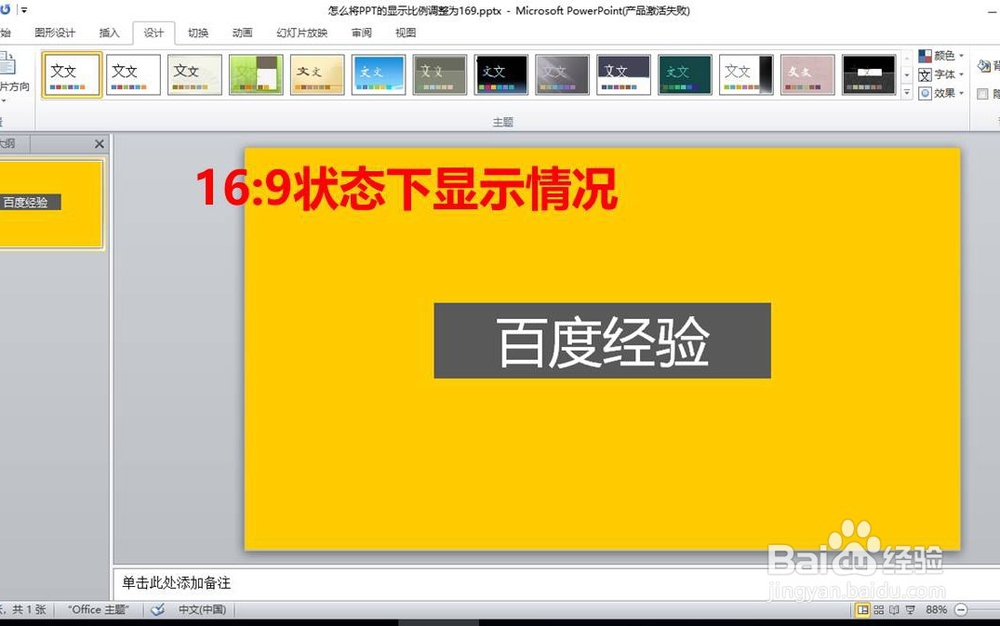1、我们咸犴孜稍先来看一下PPT在默认的4:3状态下,编辑状态和全屏状态下的显示情况,在全屏状态下,PPT并不能填充满整个屏幕,在幻灯片的左右两边存在黑边框。
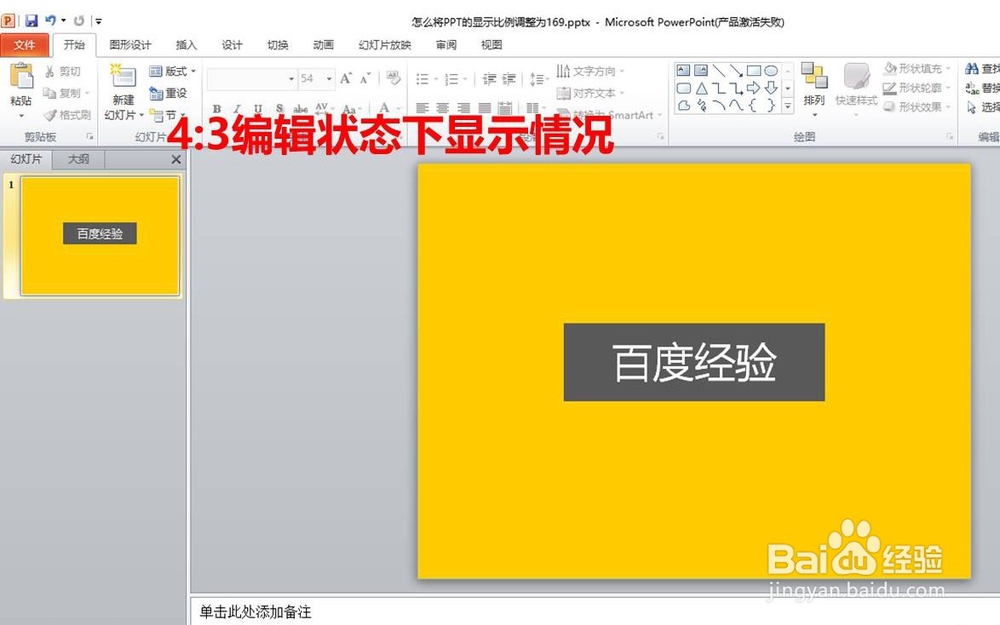

2、现在就来开始调整,首先在PPT的菜单栏中点击【设计】选项。
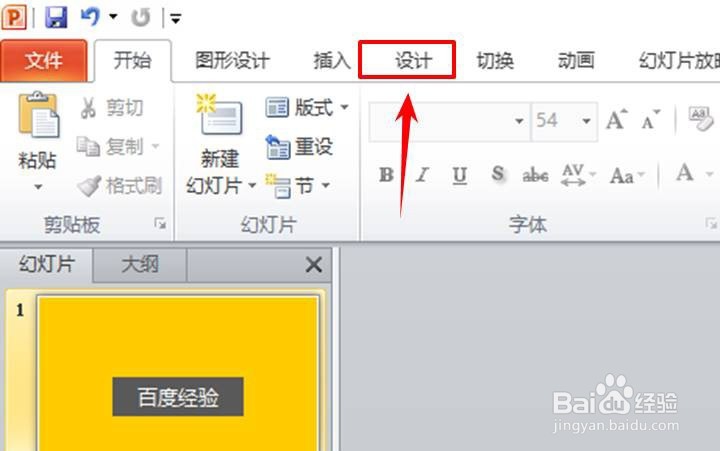
3、然后在设计下方的工具栏中点击【页面设置】。
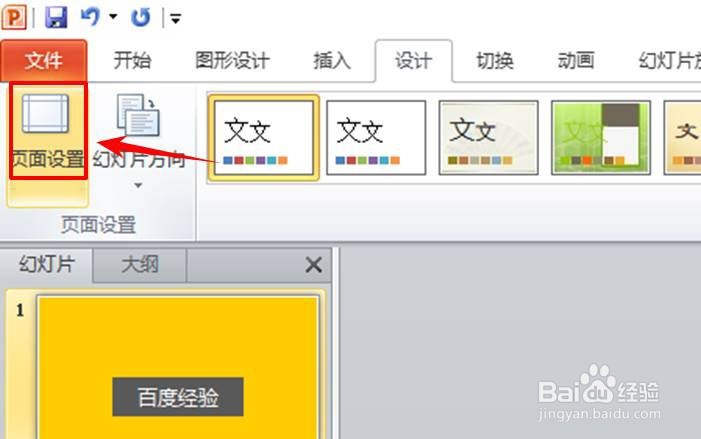
4、点击“页面设置”后就会跳出一个页面设置窗口,点击图示位置的下拉箭头。
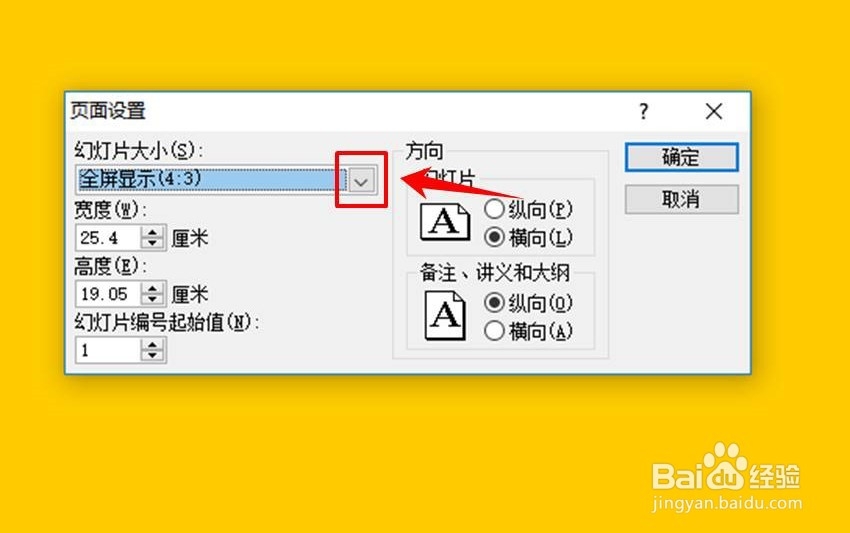
5、点击下拉箭头后会看到一个列表,拖动列表旁边的滚动条,找到【全屏显示(16:9)】,并选择该项目,点击确定,完成设置。
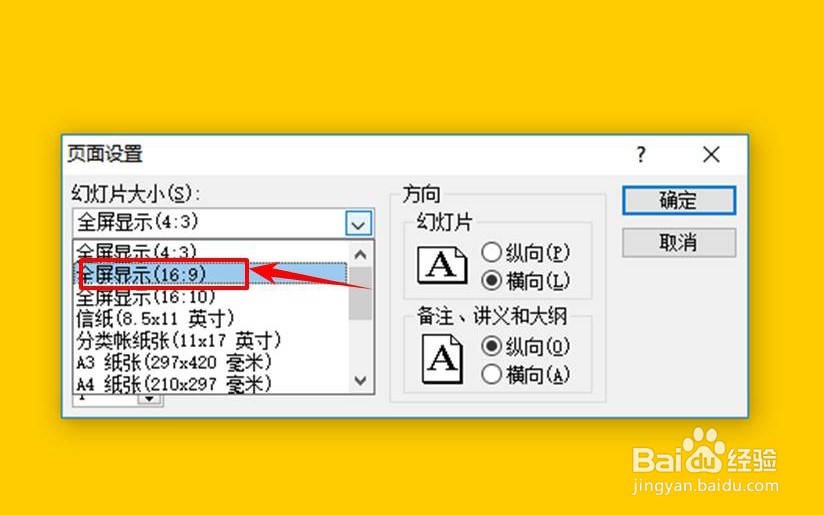
6、设置完成后,我们发现编辑状态和全屏状态的显示与之前的4:3相比较,有所变化。该显示方式左右两边并没有出现黑边,而是真正的全屏显示。